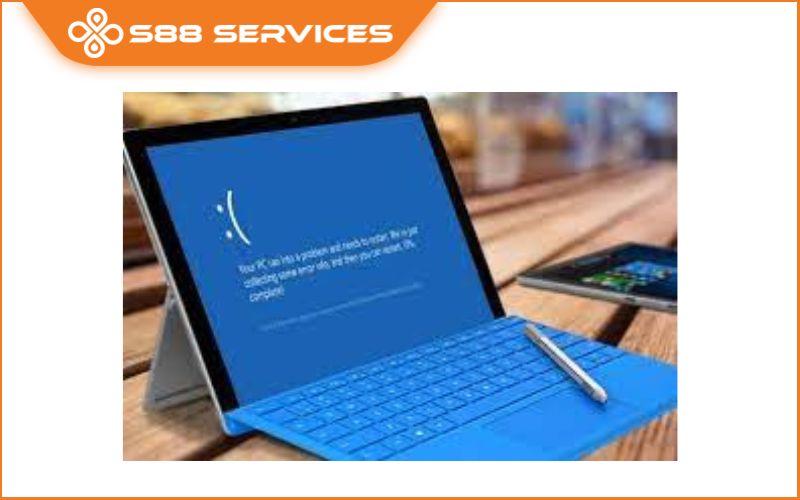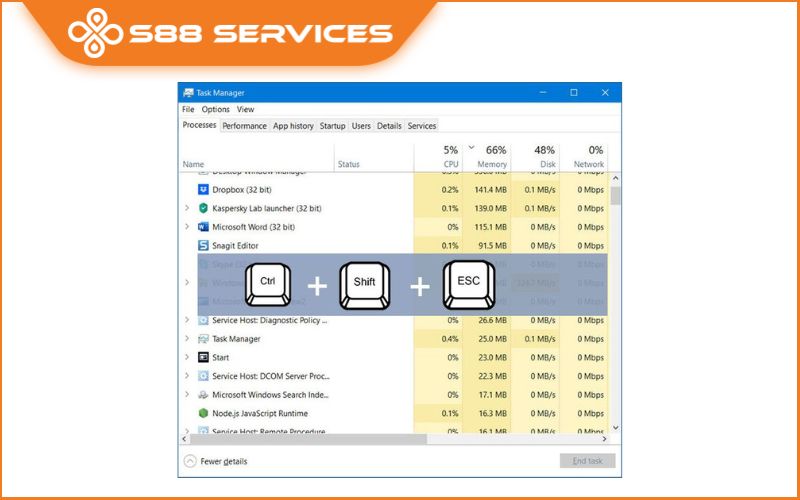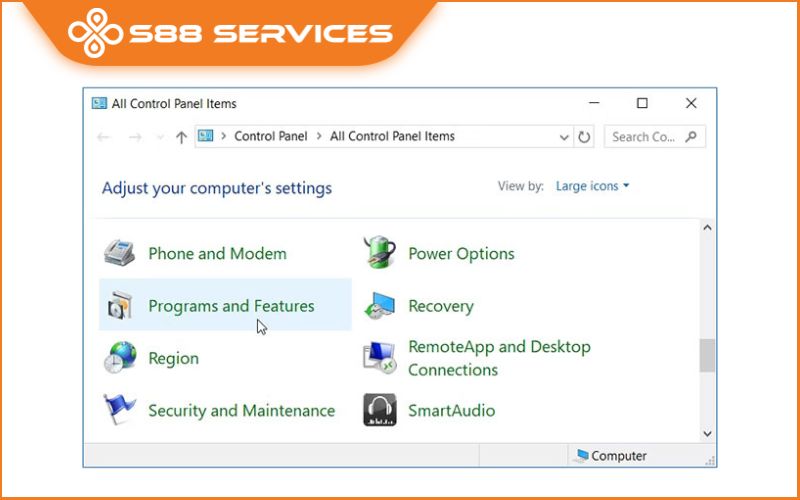Trong lúc làm việc gấp, họp online hay chỉnh sửa tài liệu quan trọng, không gì bực mình hơn việc máy tính bị treo bất ngờ. Màn hình đứng yên, chuột không di chuyển, bàn phím không phản hồi… Đừng vội lo lắng! Dưới đây là cách mình xử lý vấn đề này nhanh chóng chỉ trong 1 phút - đơn giản nhưng cực kỳ hiệu quả. Cùng theo dõi nhé!!! Ngoài ra, S88 Services còn chuyên nhận sửa các lỗi máy tính bị đơ/ sửa laptop/ sửa máy tính nhanh chóng, lấy ngay.
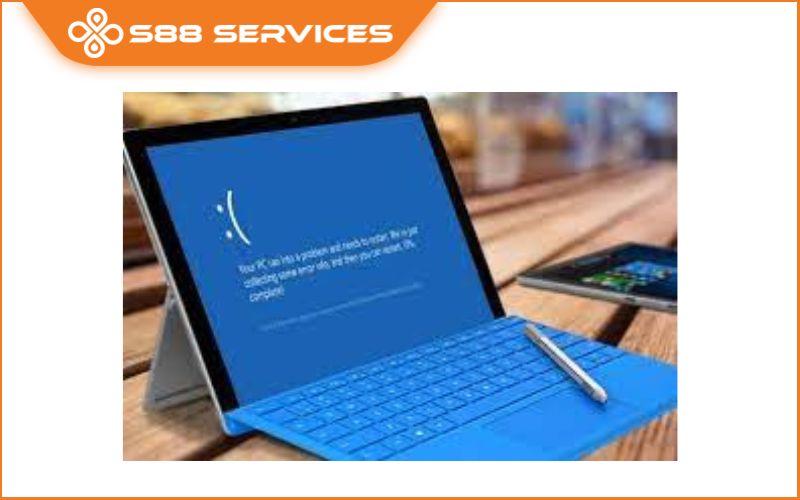

Máy tính bị treo - Nguyên nhân và cách xử lý cực dễ mà không cần kỹ thuật
Hiện tượng máy tính bị treo thường xuất phát từ một số nguyên nhân cơ bản sau đây. Hiểu đúng vấn đề sẽ giúp bạn xử lý nhanh chóng mà không cần mang ra tiệm.
Chạy quá nhiều ứng dụng cùng lúc
Khi bạn mở nhiều tab trình duyệt, chạy phần mềm nặng như Photoshop, AutoCAD, hoặc chơi game trong lúc nghe nhạc, máy tính - đặc biệt là máy cấu hình yếu - rất dễ bị quá tải RAM, dẫn đến treo cứng.
- Cách xử lý nhanh máy bị treo:
+ Nhấn tổ hợp phím Ctrl + Shift + Esc để mở Task Manager.
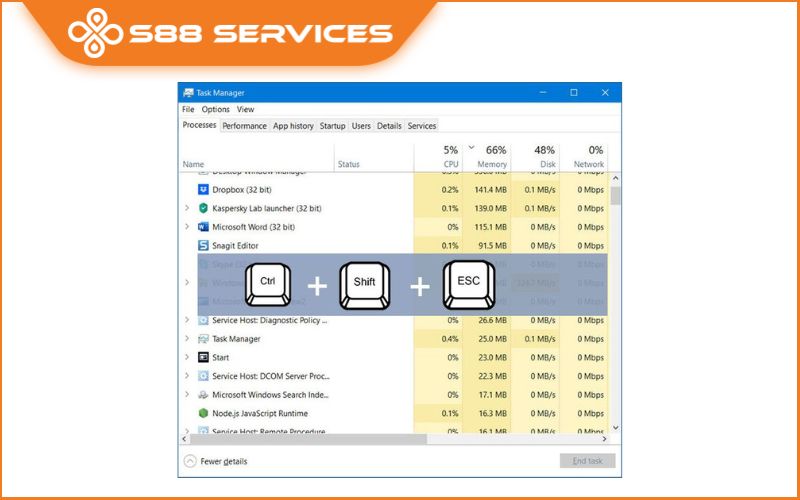
+ Chuyển sang tab Processes, tìm ứng dụng đang chiếm nhiều CPU hoặc RAM.
+ Click chọn và nhấn End Task để giải phóng tài nguyên máy.
>> Thao tác này chỉ mất chưa tới 1 phút nhưng thường giúp máy hoạt động trơn tru trở lại ngay.
Lỗi hệ điều hành hoặc xung đột phần mềm
Việc cập nhật Windows không đầy đủ, driver lỗi thời, hoặc phần mềm diệt virus xung đột nhau có thể khiến máy tính bị treo định kỳ.
- Mẹo khắc phục nhanh lỗi máy tính treo:
+ Khởi động lại máy ở chế độ Safe Mode bằng cách giữ Shift khi chọn Restart.
+ Vào Settings > Windows Update để kiểm tra và cập nhật đầy đủ hệ thống.
+ Gỡ bớt phần mềm không cần thiết trong Control Panel > Programs and Features.
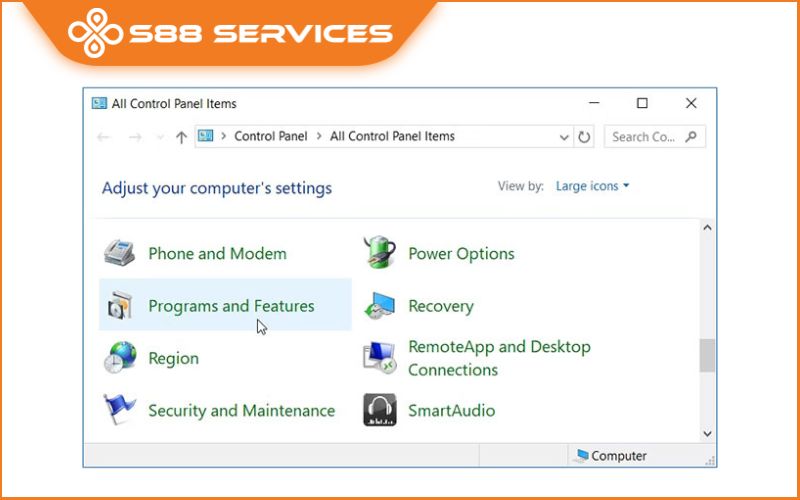
Máy bị treo do ổ cứng lỗi hoặc sắp hỏng
Khi ổ cứng bắt đầu xuất hiện bad sector hoặc hoạt động chậm bất thường, bạn sẽ thấy máy tính phản hồi rất chậm, thường xuyên đơ, và thậm chí không thể mở file.
- Giải pháp fix lỗi treo máy tính trong 1 phút:
+ Nhấn Windows + R > gõ cmd > Enter.

+ Gõ lệnh: chkdsk C: /f /r rồi Enter.
+ Hệ thống sẽ kiểm tra và sửa lỗi ổ cứng trong lần khởi động kế tiếp.
>> Lưu ý: Nếu thấy ổ cứng kêu lạch cạch, bạn nên sao lưu dữ liệu gấp và thay ổ mới càng sớm càng tốt.

Máy tính bị nóng quá mức
Quá nhiệt là thủ phạm khiến máy tính bị treo sau vài phút hoạt động - đặc biệt với laptop sử dụng lâu ngày chưa vệ sinh.
- Cách xử lý nhanh:
+ Tắt máy, để nghỉ 5-10 phút cho nguội hẳn.
+ Đặt laptop lên bề mặt thoáng khí, tránh chăn nệm.
+ Dùng đế tản nhiệt hoặc kê cao phần đáy laptop để tăng lưu thông gió.
>> Nếu vẫn nóng, bạn nên mang máy đi vệ sinh bụi bẩn và tra keo tản nhiệt định kỳ.

Virus và phần mềm độc hại gây treo máy
Máy bị nhiễm mã độc, spyware hoặc phần mềm chạy ngầm sẽ chiếm CPU, RAM và gây treo liên tục.
- Cách xử lý cấp tốc:
+ Cài và chạy phần mềm diệt virus uy tín như Kaspersky, Bitdefender, Malwarebytes…
+ Quét toàn bộ hệ thống và cách ly file nghi ngờ.

Những thói quen giúp bạn tránh tình trạng máy tính bị treo
- Tắt máy đúng cách, không tắt nguồn đột ngột.
- Không cài nhiều phần mềm diệt virus cùng lúc.
- Dọn rác hệ thống mỗi tuần bằng Disk Cleanup hoặc CCleaner.
- Không mở quá nhiều tab trình duyệt nếu RAM thấp hơn 8GB.
- Cập nhật driver và Windows định kỳ.
Tình trạng máy tính bị treo không còn quá đáng sợ nếu bạn biết rõ nguyên nhân và cách xử lý phù hợp. Với những mẹo đơn giản trong bài, mình đã nhiều lần “cứu” chiếc máy tính của mình ngay trong lúc cần gấp. Thử áp dụng ngay - biết đâu bạn cũng không cần ra tiệm nữa!
 |
 |

===================
S88 Services - Chuỗi trung tâm dịch vụ máy tính, laptop có hơn 10 năm kinh nghiệm, đi đầu trong lĩnh vực cung cấp các dịch vụ cần thiết để chăm sóc toàn diện cho các thiết bị công nghệ, bao gồm:
- Dịch vụ sửa chữa, bảo dưỡng máy tính, laptop
- Dịch vụ dán decal, skin làm đẹp cho laptop, điện thoại, máy ảnh,...
- Dịch vụ phân phối các linh kiện, phụ kiện điện tử chính hãng đến từ các thương hiệu lớn như Lenovo, Asus, Dell, Sony, Acer, Apple…
Hãy đến ngay với #S88Services - Hệ thống chăm sóc toàn diện laptop Số 1 Việt Nam!
--------------------------------
Hệ thống S88 Services:
✆ Liên hệ hotline - 0247.106.9999
✆ Nhắn tin: https://m.me/s88vn
✆ Website: http://s88.vn/
Địa chỉ:
✣ 40 Trần Đại Nghĩa - Hai Bà Trưng - Hà Nội (số máy lẻ 310)
✣ 164 Nguyễn Xiển - Thanh Xuân - Hà Nội (số máy lẻ 311)
✣ Số 9 đường Huỳnh Thúc Kháng kéo dài (gần Bệnh viện GTVT) - Đống Đa - Hà Nội (số máy lẻ 312)
✣ 106 Hồ Tùng Mậu - Cầu Giấy - Hà Nội (số máy lẻ 313)
✣ 378 Phạm Văn Đồng - Từ Liêm - Hà Nội (số máy lẻ 411)
✣ 166 Vạn Phúc - Hà Đông - Hà Nội (số máy lẻ 224)
 |
 |